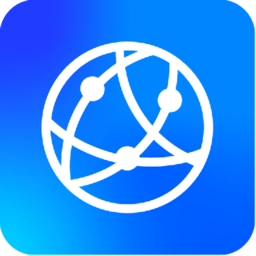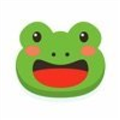iOS7如何在线进行升级?
iOS7是苹果公司推出的一款重要操作系统更新,它带来了全新的用户界面、功能增强以及性能优化。如果你的苹果设备还在支持列表中,那么升级到iOS7将是一次不错的体验。接下来,我们将详细介绍如何在线升级iOS7,涵盖升级前的准备、升级步骤以及需要注意的事项,确保整个过程顺利进行。

一、升级前的准备
1. 确认设备兼容性
不是所有的苹果设备都支持升级到iOS7。首先,你需要确认你的设备是否在支持列表中。支持iOS7的设备包括:

iPhone:iPhone 4、iPhone 4S、iPhone 5

iPad:iPad 2、The New iPad(iPad 3)、iPad 4、iPad mini
iPod touch:iPod touch 5代
对于一些较老的设备,比如iPad 2和iPhone 4,升级后可能会因为硬件配置问题而出现轻微的卡顿现象。如果你注重设备的流畅性,可以考虑是否进行升级。
2. 备份数据
升级iOS系统前,最重要的步骤是备份数据。以防万一升级过程中出现问题,你的数据还能得到恢复。你可以通过以下几种方式进行备份:
备份到电脑:使用iTunes连接设备后,选择“同步”,这样你的数据会被备份到电脑的C盘iTunes文件包中。
备份到iCloud:在iTunes中选择设备名,进入“摘要”,然后在备份选项中选择“备份到iCloud”,并点击应用。
备份完成后,你就可以放心地进行升级操作了。
3. 连接电源与Wi-Fi
在升级过程中,保持设备连接到电源可以避免因电量不足而导致的升级失败。同时,由于iOS7的固件文件较大,使用Wi-Fi网络下载会更快速稳定。因此,确保你的设备连接到可靠的Wi-Fi网络,并保持设备处于充电状态。
4. 检查设备状态
如果你的设备已经越狱,建议先恢复到非越狱状态后再进行升级。此外,有锁版的iPhone设备升级需谨慎,因为升级可能导致基带变化,影响解锁。
二、在线升级步骤
1. 更新iTunes到最新版本
在升级iOS7之前,请确保你的iTunes已经更新到最新版本。苹果公司会推出支持新系统的iTunes版本,这样能够保证升级的顺利进行。
打开iTunes,点击左上角的“帮助”菜单,选择“检查更新”。如果有更新可用,点击下载并安装。
2. 开始在线升级
完成上述准备后,你就可以开始在线升级iOS7了。步骤如下:
1. 打开设备:在你的iOS设备上,点击主屏幕中的“设置”图标。
2. 进入设置界面:依次点击“设置” -> “通用” -> “软件更新”。
3. 检查更新:此时设备会检查可用的更新。如果有iOS7的更新包,它会提示你下载安装。
4. 下载并安装:点击界面中的“下载并安装”按钮,设备会开始下载iOS7的固件文件。整个过程可能需要一些时间,具体时间取决于你的网络速度。
3. 安装iOS7
下载完成后,设备会自动进入安装界面。在这个过程中,你需要等待几分钟,设备会自动完成安装并重启。
4. 初始化设置
重启后,设备会进入初始化设置界面。你需要进行一些基本的设置,如设置账号、选择网络等。
5. 完成升级
设置完成后,你的设备就已经成功升级到iOS7了。现在,你可以尽情体验新版本带来的新功能和界面改进。
三、需要注意的事项
1. 低电量避免升级
低电量会影响设备的性能,特别是在进行系统升级时。因此,升级前请将设备连接到电源,确保电量充足。
2. 避免高峰时间升级
系统升级的高峰期,网络流量会非常大,可能会导致下载速度变慢或升级失败。建议选择在网络低峰时段进行升级,以保证升级过程的顺利。
3. OTA升级可能不稳定
OTA(Over-The-Air)是指通过无线网络进行升级的方式。虽然OTA升级方便快捷,但部分用户反馈通过OTA升级的固件有时不够稳定。如果你希望获得更稳定的系统,建议使用iTunes进行升级。
4. 手动下载固件进行升级
如果你觉得通过设备在线下载固件太慢,还可以选择手动下载固件,然后用iTunes进行升级。你需要根据你的设备型号,前往苹果官方固件下载页面下载相应的iOS7固件文件。下载完成后,连接设备到电脑,打开iTunes,按住Shift键(Windows)或Option键(Mac),点击“恢复”,选择下载的固件文件进行升级。
四、升级后的体验
iOS7带来了很多新特性和改进,升级后你会发现很多app变得更好用了。比如,天气app不仅界面更美观,功能也更加丰富。同时,由于系统优化,设备的运行流畅度也会得到提升。此外
- 上一篇: 电脑木马查杀全攻略,轻松保护您的系统安全!
- 下一篇: 顶楼阳台漏水解决方案
新锐游戏抢先玩
游戏攻略帮助你
更多+-
05/07
-
05/07
-
05/07
-
05/07
-
05/07